| Mejore el nivel de su plan: ¿no ve esta función en su cuenta? Es posible que sea una función que no está disponible en su plan de correo electrónico actual o cuenta de prueba. Mejorar el nivel de su plan de correo electrónico le da acceso a funciones y productos adicionales. Obtener más información. |
El activador de su ruta de automatización le permite definir quién es elegible para iniciar su ruta. La combinación de un activador con un filtro de contactos le brinda aún más control porque sus contactos deben activar la ruta y satisfacer los criterios de su filtro antes de poder comenzar su ruta. Puede seleccionar criterios basados en aspectos como la interacción por correo electrónico, la membresía en listas y la actividad de compras. También puede utilizar la lógica Y/O para crear reglas más complejas para agregar contactos a su ruta.
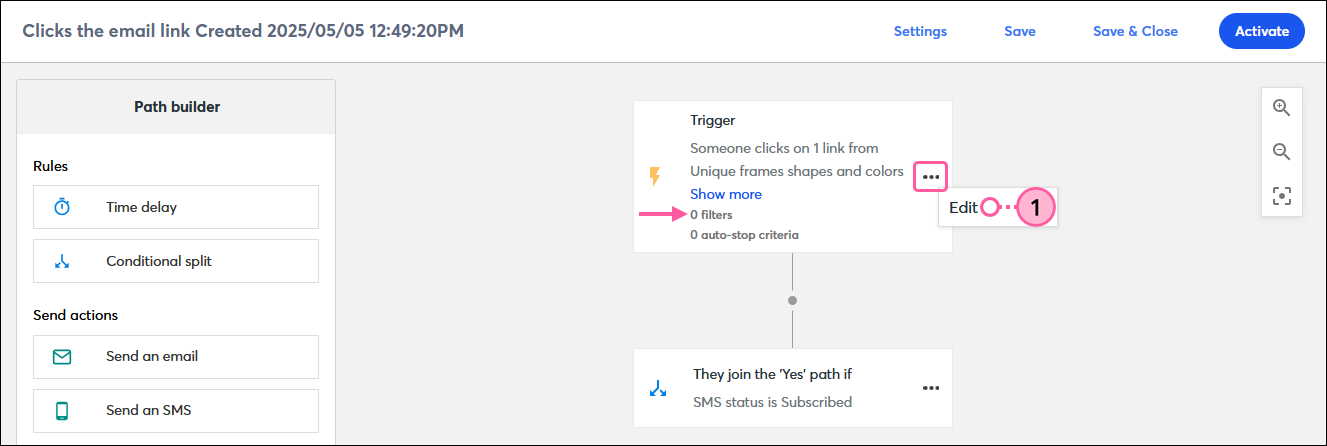
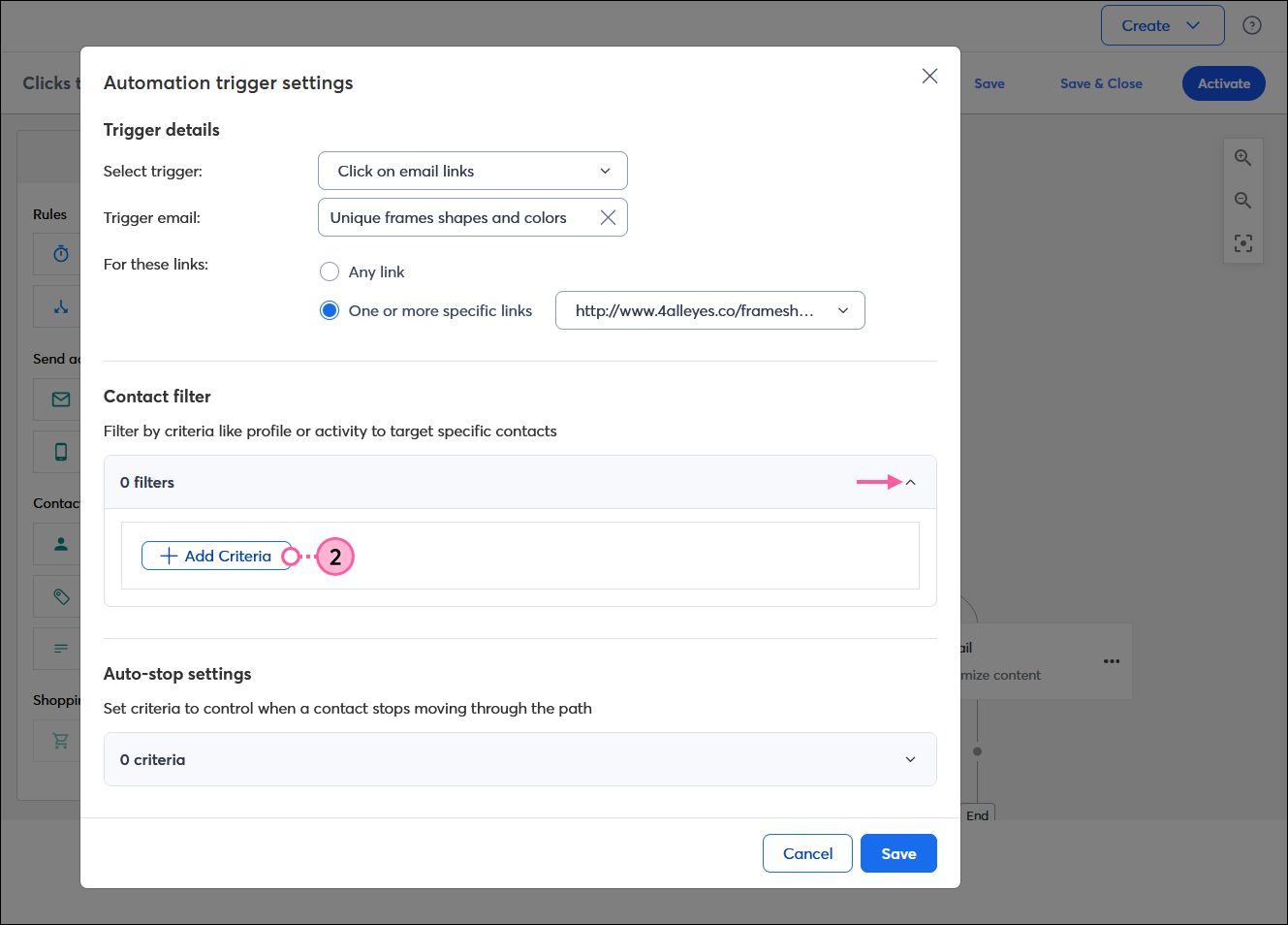
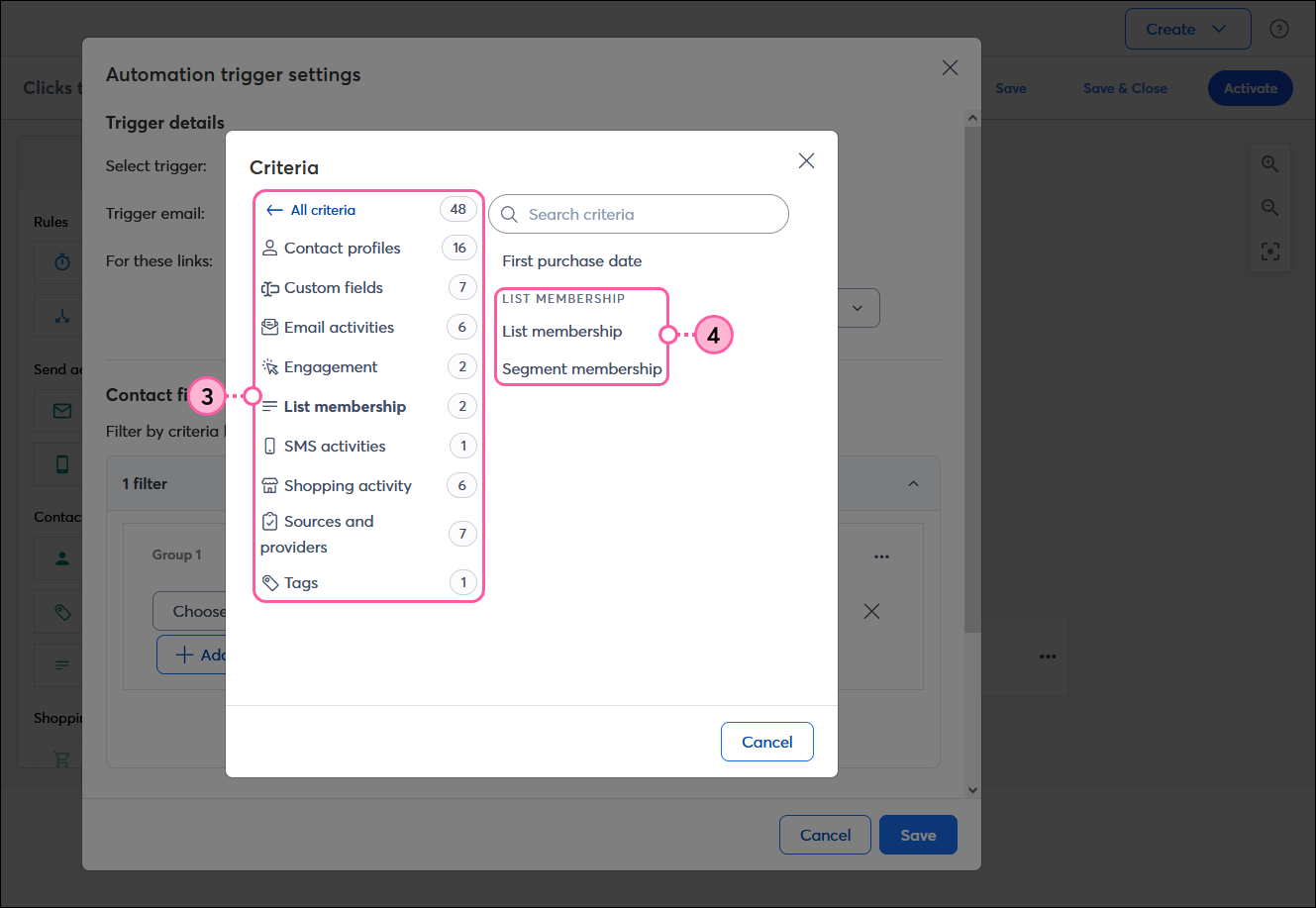
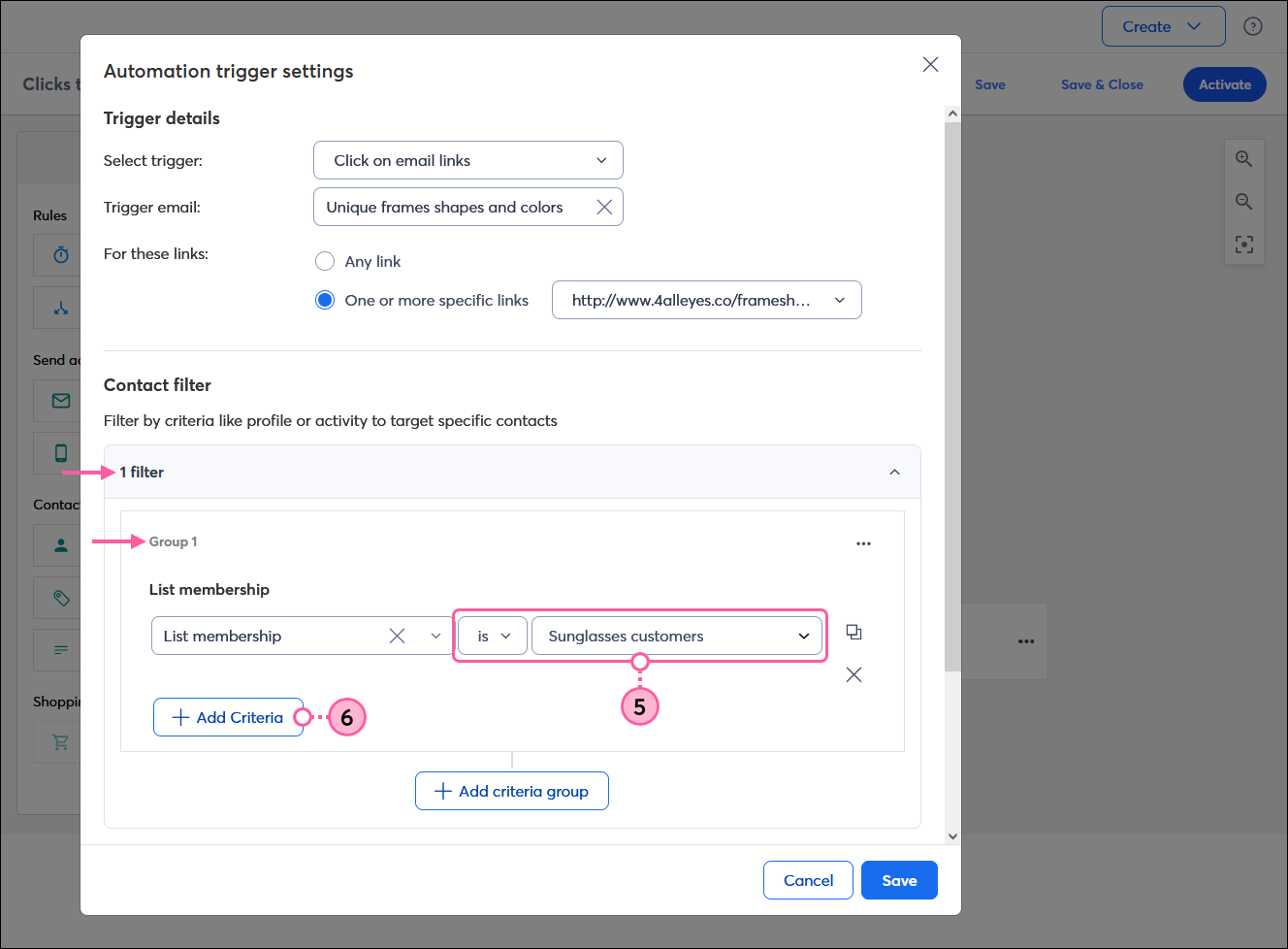
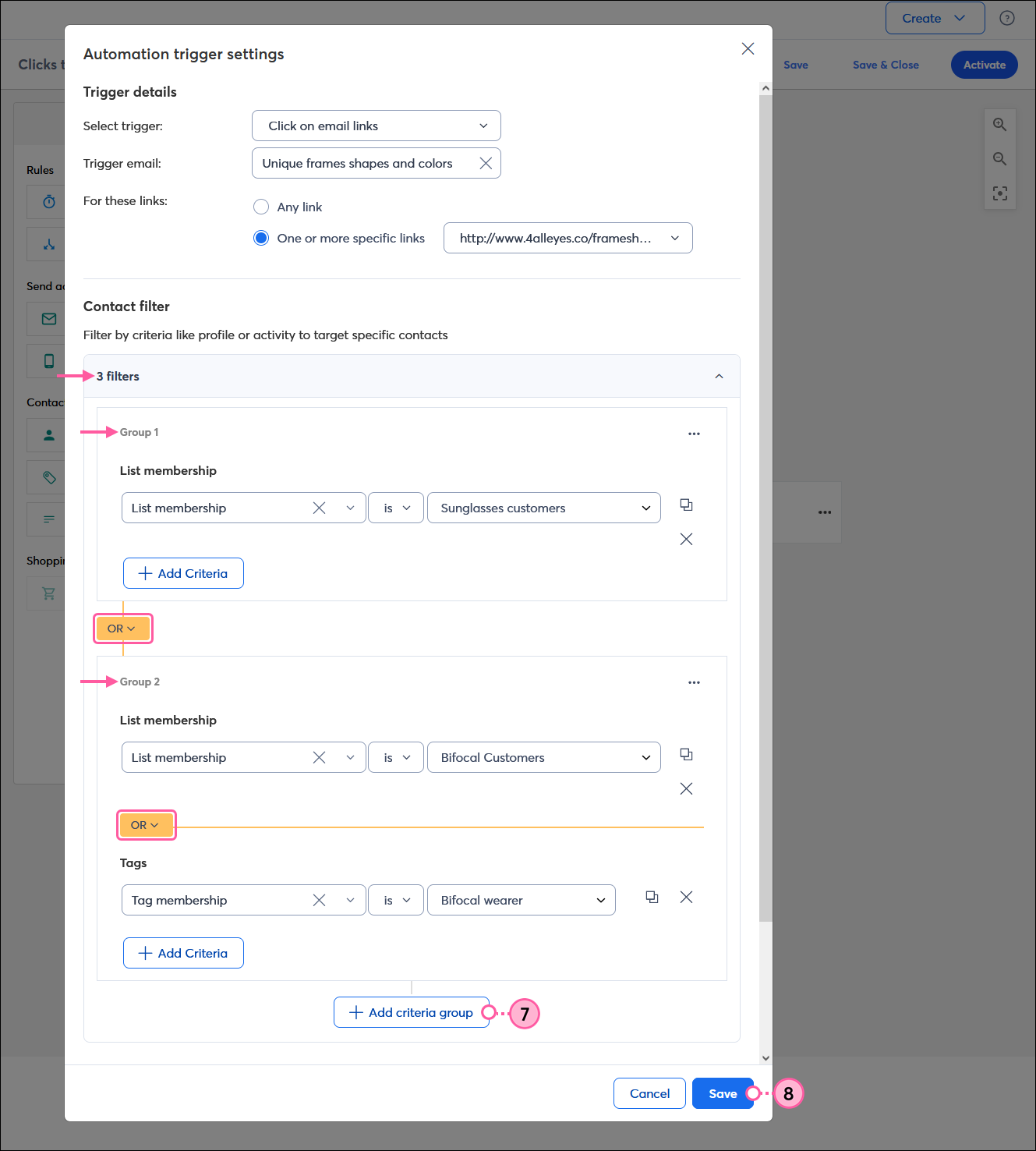
| ¿Sabía que…? Si desea especificar cuándo un contacto deja de avanzar automáticamente por una ruta de automatización, configure una detención automática. |
Copyright © 2021 · Todos los derechos reservados · Constant Contact · Privacy Policy